
- Tableau 教程
- Tableau - 首页
- Tableau - 概述
- Tableau - 环境设置
- Tableau - 开始使用
- Tableau - 导航
- Tableau - 设计流程
- Tableau - 文件类型
- Tableau - 数据类型
- Tableau - “显示方式”
- Tableau - 数据术语
- Tableau 数据源
- Tableau - 数据源
- Tableau - 自定义数据视图
- Tableau - 数据提取
- Tableau - 字段操作
- Tableau - 元数据编辑
- Tableau - 数据连接
- Tableau - 数据混合
- Tableau 计算
- Tableau - 运算符
- Tableau - 函数
- Tableau - 数字计算
- Tableau - 字符串计算
- Tableau - 日期计算
- Tableau - 表格计算
- Tableau - LOD 表达式
- Tableau 排序和筛选器
- Tableau - 基本排序
- Tableau - 基本筛选器
- Tableau - 快速筛选器
- Tableau - 上下文筛选器
- Tableau - 条件筛选器
- Tableau - 前N项筛选器
- Tableau - 筛选器操作
- Tableau 图表
- Tableau - 条形图
- Tableau - 线形图
- Tableau - 饼图
- Tableau - 交叉表
- Tableau - 散点图
- Tableau - 气泡图
- Tableau - 子弹图
- Tableau - 箱线图
- Tableau - 树状图
- Tableau - 累积图
- Tableau - 甘特图
- Tableau - 直方图
- Tableau - 运动图表
- Tableau - 瀑布图
- Tableau 高级功能
- Tableau - 仪表盘
- Tableau - 格式设置
- Tableau - 预测
- Tableau - 趋势线
- Tableau 有用资源
- Tableau - 问答
- Tableau - 快速指南
- Tableau - 有用资源
- Tableau - 讨论
Tableau - 数字计算
Tableau 中的数字计算是使用公式编辑器中提供的各种内置函数完成的。
本章将介绍如何将计算应用于字段。计算可以像简单地减去两个字段的值或将聚合函数应用于单个字段一样简单。
以下是创建计算字段并在其中使用数字函数的步骤。
创建计算字段
连接到 Sample-superstore 后,转到“分析”菜单并单击“创建计算字段”,如下图所示。
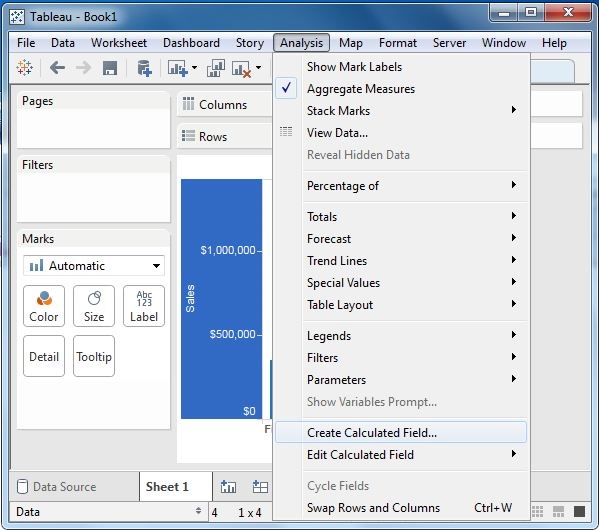
计算编辑器
上述步骤将打开一个计算编辑器,其中列出了 Tableau 中可用的所有函数。您可以更改下拉菜单的值,只查看与数字相关的函数。
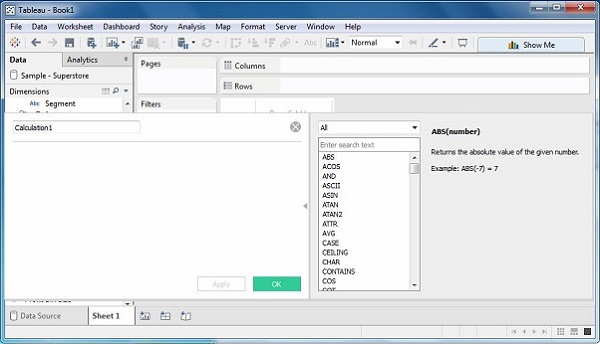
创建公式
为了研究不同产品运输方式的利润和折扣之间的差异,请创建一个公式,将折扣从利润中减去,如下图所示。此外,将此字段命名为 **profit_n_discount**。
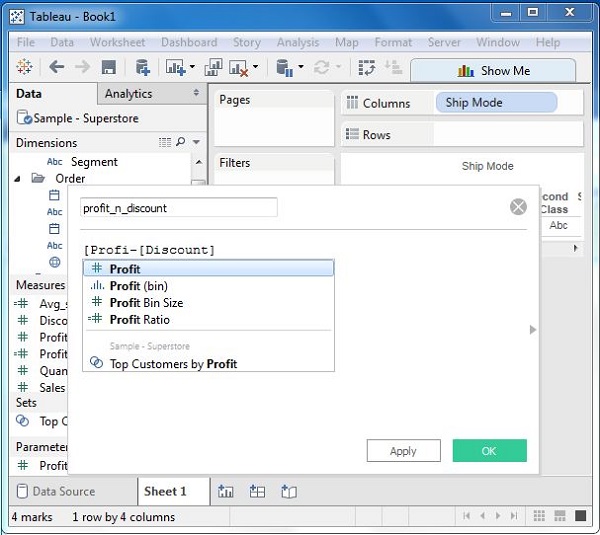
使用计算字段
可以通过将上述计算字段拖动到“行”区域来在视图中使用它,如下图所示。它会生成一个条形图,显示不同运输方式的利润和折扣之间的差异。

应用聚合计算
与上述类似,您可以使用聚合函数创建计算字段。在这里,为不同的运输方式创建 AVG(sales) 值。在计算编辑器中编写公式,如下图所示。
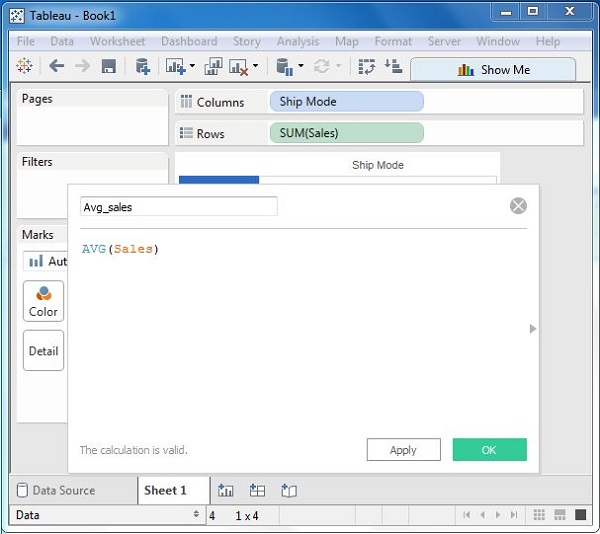
单击“确定”并将 Avg_Sales 字段拖动到“行”区域后,您将看到以下视图。
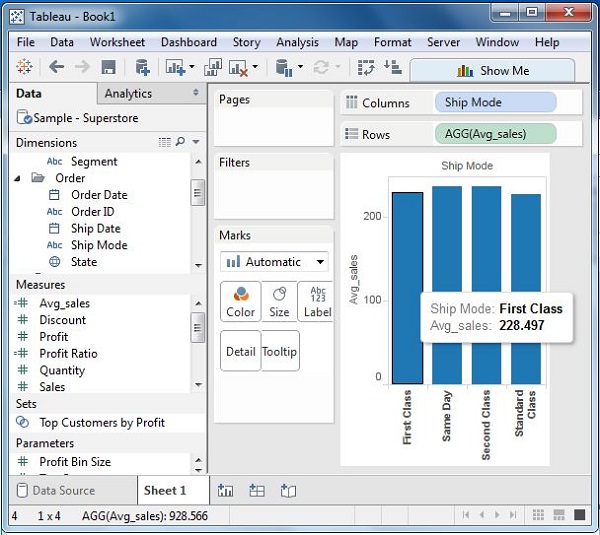
广告